用户在升级win11系统的时候遇到了0xc1900101的错误提示,导致安装失败,像这个问题怎么解决呢?你先打开服务面板,找到Windows update项将它停止,之后打开分别打开DataStore和Download这两个文件夹,将里面的所有数据都删除掉,这个时候回到服务面板,将Windows Update开启,然后再去安装win11系统就可以了。
win11官方版下载地址(点击下载)
win11安装失败0xc1900101怎么解决:
1、首先打开win11系统桌面,按下win+r快捷键打开运行菜单,输入services.msc回车打开服务。
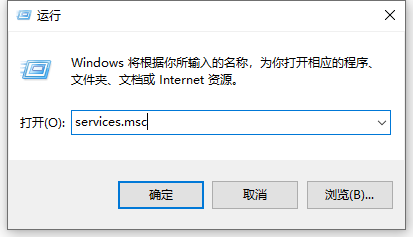
2、在服务界面中找到“Windows update”服务,鼠标右键将它“停止”。
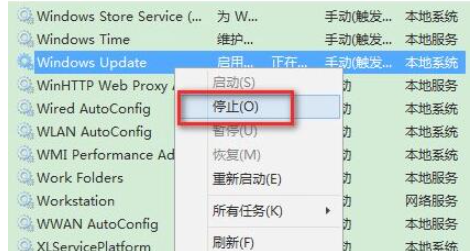
3、然后打开磁盘文件“C:WindowsSoftwareDistribution”,将“DataStore”中的所有文件删除。
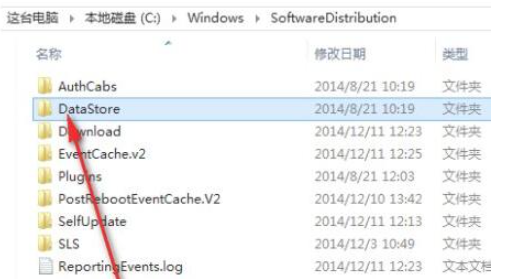
4、回到上级菜单,进入“Download”文件夹,同样地删除其中所有文件夹和文件。
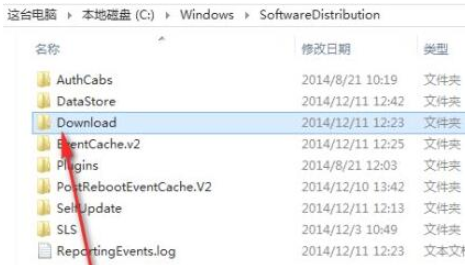
5、删除完成后再回到服务窗口中,鼠标右键再次开启“Windows Update”,然后再去重新更新安装win11系统即可。
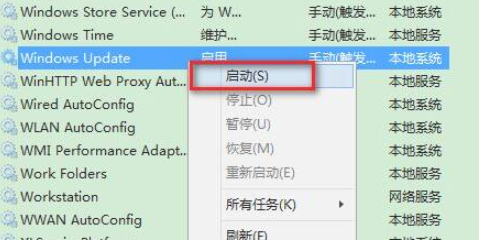
以上就是win11安装失败0xc1900101怎么解决 win11安装失败0xc1900101解决方法的内容了。